Wix 사이트에 TikTok 픽셀 연결하기
3 분
페이지 메뉴
- 1 단계 | TikTok 계정에 픽셀 추가하기
- 2 단계 | Wix 사이트에 픽셀 연결하기
- 3 단계 | 픽셀 연결 확인하기
- TikTok 픽셀 관리하기
- TikTok 픽셀로 추적할 수 있는 방문자 행동
TikTok 픽셀은 페이지 조회 또는 구매와 같은 방문자 행동을 추적하기 위해 사이트에 추가할 수 있는 HTML 코드입니다.
Wix의 TikTok 픽셀 통합을 사용해 사이트에 픽셀을 추가하고 잠재 고객에 대한 통찰력을 얻을 수 있습니다. Tiktok 광고 캠페인을 위해 사이트로의 전환을 추적하고 광고를 최적화하고 리타게팅을 개선하는 데 사용할 수 있는 데이터를 얻습니다.
자세한 내용이 궁금하신가요?
Tiktok의 픽셀 작동 방식 도움말을 확인하세요.
1 단계 | TikTok 계정에 픽셀 추가하기
먼저, TikTok 광고 관리자 대시보드의 이벤트 섹션에서 픽셀을 생성해야 합니다. 생성 후에는 Wix 사이트에 추가해야 하는 픽셀의 ID가 표시됩니다.
픽셀을 생성하려면:
- TikTok 광고 관리자 대시보드로 이동합니다.
- 자산에 마우스 오버합니다.
- 이벤트를 선택합니다.
- 웹 이벤트 아래에서 관리를 클릭합니다.
- 픽셀 추가를 클릭합니다.
- 픽셀 이름을 입력합니다.
- 연결 방법에서 TikTok 픽셀을 선택합니다.
- 다음을 클릭합니다.
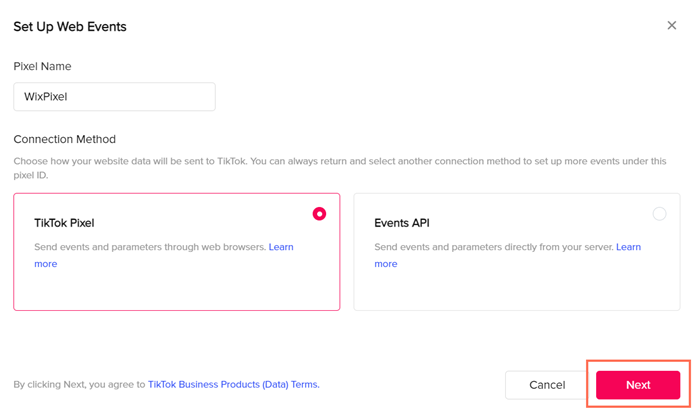
- 픽셀 코드 수동 설치를 선택합니다.
- 다음을 클릭합니다.
- 이벤트 빌더를 선택합니다.
- 픽셀 코드 복사를 클릭합니다.
2 단계 | Wix 사이트에 픽셀 연결하기
다음으로, 사이트 대시보드의 마케팅 통합 섹션에서 새 픽셀을 연결해야 합니다. 이를 통해 TikTok 대시보드에서 방문자 행동을 추적할 수 있습니다.
픽셀을 연결하려면:
- 사이트 대시보드의 마케팅 통합으로 이동합니다.
- TikTok 픽셀 아래에서 연결을 클릭합니다.
- TikTok ID 추가를 클릭합니다.
- 팝업창에 픽셀 코드를 붙여넣습니다.
- 저장을 클릭합니다.
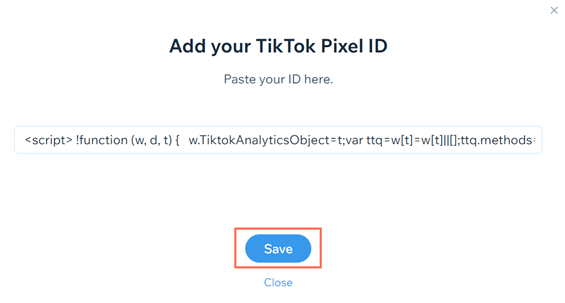
3 단계 | 픽셀 연결 확인하기
픽셀을 사이트에 연결한 후에는 픽셀이 작동하는지 확인하는 것이 좋습니다. Chrome 브라우저에서 Tiktok 픽셀 도우미 확장 프로그램을 사용해 이를 수행할 수 있습니다.
연결을 확인하려면:
- TikTok 픽셀 도우미 페이지로 이동합니다.
- 픽셀 도우미 다운로드를 클릭합니다.
- Chrome에 추가를 클릭합니다.
- 확장 프로그램 추가를 클릭합니다.
- 다른 탭에서 사이트 홈페이지를 엽니다.
- TikTok 픽셀 도우미를 엽니다. 픽셀을 찾았다는 메시지가 표시됩니다.
TikTok 픽셀 관리하기
TikTok 픽셀을 편집하거나 더 이상 필요하지 않은 경우 사이트 대시보드의 마케팅 통합 섹션에서 삭제할 수 있습니다.
픽셀을 관리하려면:
- 사이트 대시보드의 마케팅 통합으로 이동합니다.
- TikTok 픽셀 아래에서 보기를 클릭합니다.
- 오른쪽 상단에서 추가 작업
 아이콘을 클릭합니다.
아이콘을 클릭합니다. - 수행할 작업을 클릭합니다.
- 다른 픽셀 코드를 추가해야 하는 경우 편집을 선택합니다.
- 비활성화를 선택해 픽셀의 행동 추적을 일시적으로 중지합니다.
- 삭제를 선택해 사이트에서 픽셀을 삭제합니다.
TikTok 픽셀로 추적할 수 있는 방문자 행동
아래 표에서 픽셀을 사용해 사이트에서 추적할 수 있는 이벤트 유형을 확인할 수 있습니다.
이벤트 | 설명 |
|---|---|
카트에 추가 | 방문자가 사이트 아이템을 카트에 추가하는 경우 |
결제 완료 | 방문자가 구매를 완료한 경우 |
등록 완료 | 방문자가 사이트 회원으로 가입한 경우 |
문의 | 방문자가 연락처 양식을 통해 연락한 경우 |
체크아웃 시작 | 방문자가 체크아웃 페이지를 여는 경우 |
구독 | 방문자가 구독 양식을 사용해 사이트를 구독하는 경우 |
콘텐츠 보기 | 방문자가 제품 페이지를 여는 경우 |

